在PR中单击“切换动画”按钮添加关键帧
提问人:wx_wx202109081457286发布时间:2021-10-20
第一步:新建项目,导入一张图片素材

第二步:将“项目”面板中的素材图片拖入时间轴面板中
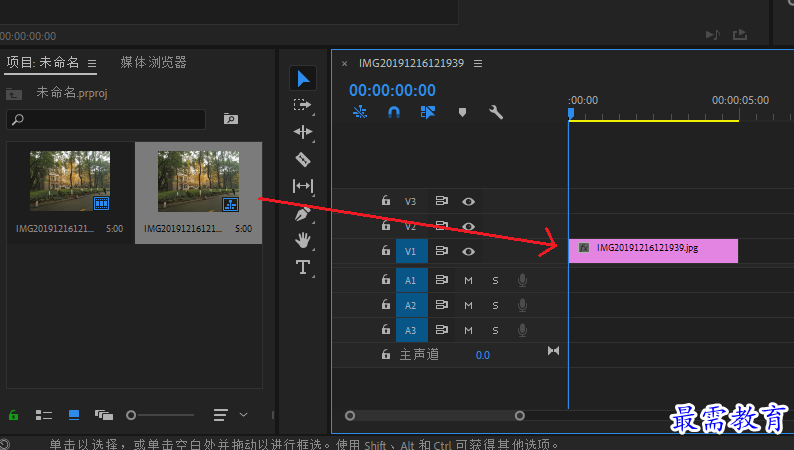
第三步:选择时间轴面板中的素材图片,进入“效果控件”面板,每个属性前都有一个“切换动画”按钮,单击该按钮即可激活关键帧,此时按钮由灰色变为蓝色
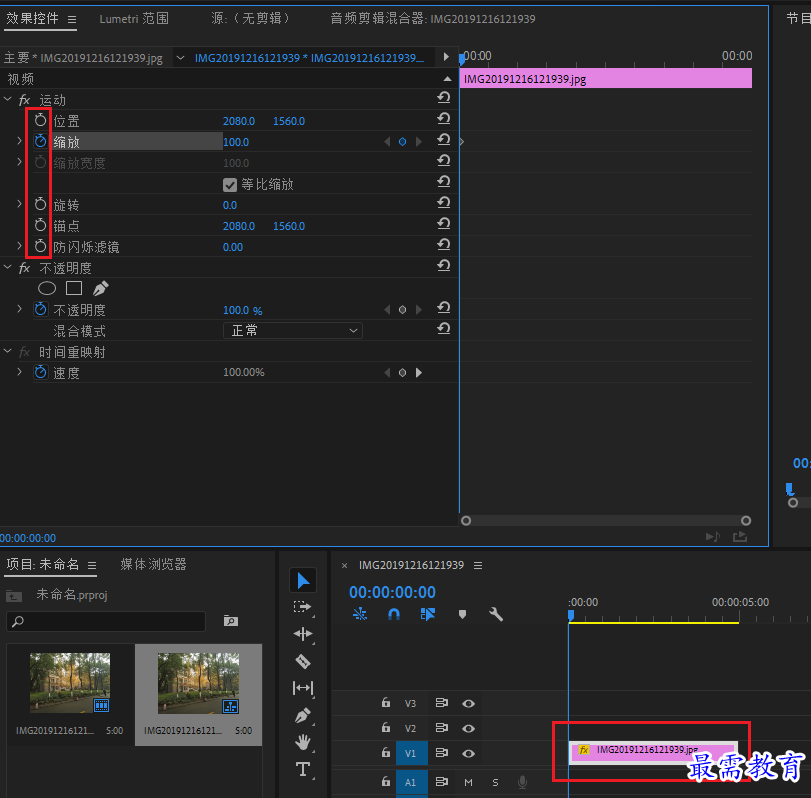
继续查找其他问题的答案?
相关视频回答
-
2021-03-1761次播放
-
2018Premiere Pro CC “运动”参数设置界面(视频讲解)
2021-03-1727次播放
-
2021-03-1712次播放
-
2021-03-1717次播放
-
2018Premiere Pro CC 设置字幕对齐方式(视频讲解)
2021-03-1712次播放
-
2021-03-178次播放
-
2018Premiere Pro CC 创建垂直字幕(视频讲解)
2021-03-175次播放
-
2021-03-1710次播放
-
2018Premiere Pro CC添加“基本3D”特效(视频讲解)
2021-03-1714次播放
-
2021-03-1713次播放
回复(0)
 前端设计工程师——刘旭
前端设计工程师——刘旭
 湘公网安备:43011102000856号
湘公网安备:43011102000856号 

点击加载更多评论>>